1 キャリタスCMS(企業側)の概要
キャリタスCMS(企業側)は、大学(※)で実施される業界セミナーや企業説明会の案内を受け取り、参加/不参加の回答や必要な原稿などの入稿を行うシステムです。大学(※)からのメッセージの管理も行えます。
1.4 キャリタスCMS(企業側)のトップ画面の構成
※「大学」には商工会議所および各種団体も含みます。この使い方ガイドではまとめて「大学」と表します。
<有料オプションの契約がある場合>有料オプション
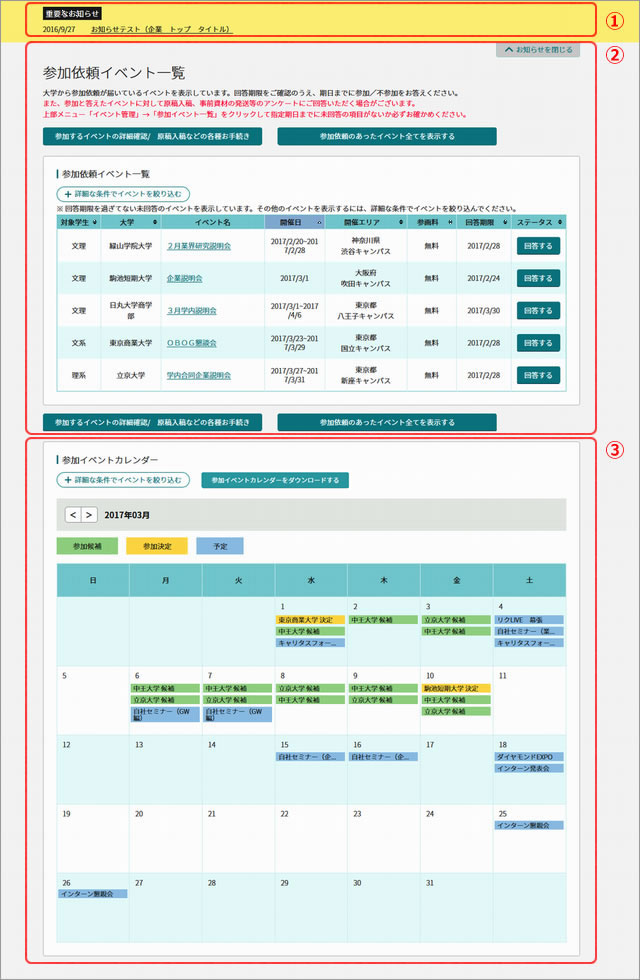
<有料オプションの契約がない場合>

| 画面項目 | 説明 | |
|---|---|---|
| ①重要なお知らせ | 重要なお知らせ(日付と件名)のリンクが表示されます。クリックすると、お知らせの詳細がポップアップで表示されます。 | |
| ②参加依頼イベント一覧 |
大学から参加依頼のあったイベントのうち、回答期限内で未回答のイベントが一覧表示されます。
|
|
| [回答する] |
クリックすると、該当するイベントの参加案内に対する回答を入力する画面が表示されます。回答すると、参加依頼イベント一覧から表示がなくなります。
|
|
| [+詳細な条件でイベントを絞り込む] 有料オプション |
クリックすると、「絞り込み条件を設定する」画面が表示されます。
|
|
| [参加するイベントの詳細確認 / 原稿入稿などの各種お手続き] |
クリックすると、「参加イベント一覧」画面が表示されます。参加の回答を送信したイベントについて、原稿や事前発送資材、その他の入稿を行います。
|
|
| [参加依頼のあったイベント全てを表示する] |
クリックすると、「参加依頼イベント一覧」画面が表示されます。回答済みのイベントや回答期限の過ぎたイベントを含め、参加依頼のあったすべてのイベントが表示されます。
|
|
| ③参加イベントカレンダー有料オプション |
参加を予定しているイベントのカレンダーが表示されます。
|
|
| 参加イベントカレンダーをダウンロードする |
カレンダーに表示されている内容をExcel形式でダウンロードします。
|
|
イベントを詳細な条件で絞り込む
①「参加依頼イベント一覧」または「参加イベントカレンダー」で、[+詳細な条件で参加イベントを絞り込む]をクリックします。
⇒「絞り込み条件を設定する」画面が表示されます。
②絞り込み条件を設定し、[この条件で検索する]をクリックします。
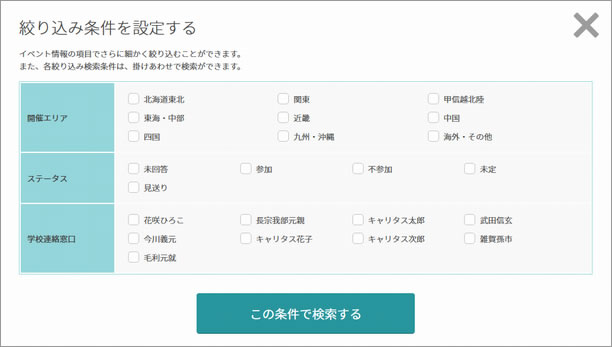
| 設定項目 | 説明 | |
|---|---|---|
| 開催エリア | イベントの開催エリアを選択します。複数選択できます。 | |
| 開催場所(都道府県) | イベントの開催場所(都道府県)を選択します。複数選択できます。 [開く +][閉じる -]をクリックして、表示/非表示を切り替えます。 |
|
| ステータス |
検索したいイベントのステータスを選択します。複数選択できます。
|
|
| 学校連絡窓口 | 検索したい貴社学校連絡窓口担当者を選択します。複数選択できます。 | |
イベントの詳細を確認する
①「参加依頼イベント一覧」または「参加イベントカレンダー」で、イベント名のリンクをクリックします。
⇒該当するイベントの「イベント詳細」画面が表示されます。
「イベント情報」「(大学)イベント連絡先」を確認できます。
